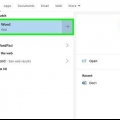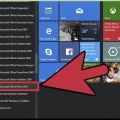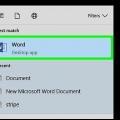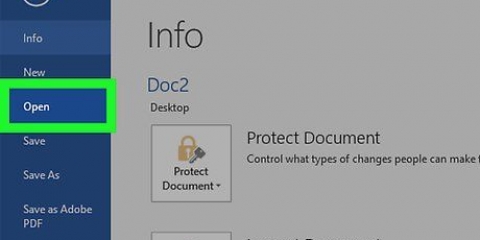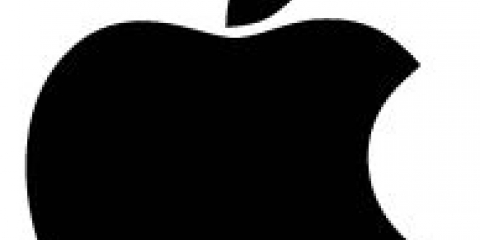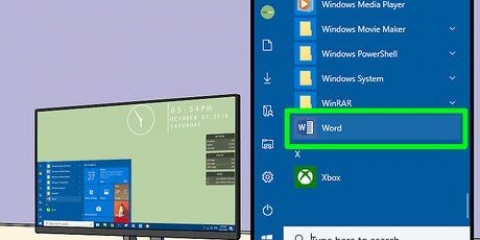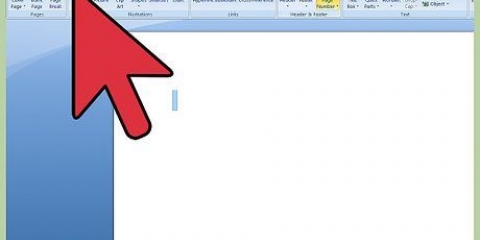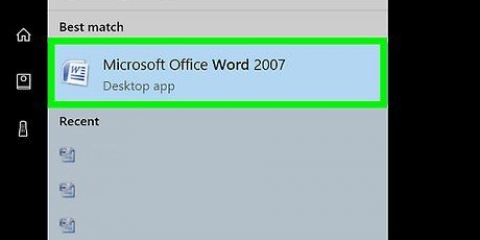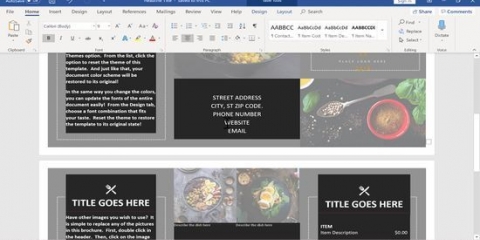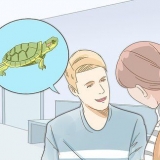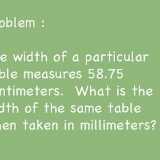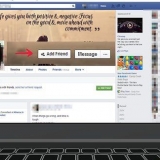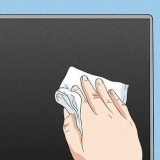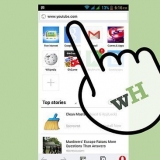Se hai davvero bisogno di un poster più grande, puoi creare il file, salvarlo su una chiavetta USB e farlo stampare da un servizio di stampa professionale. Un formato comune supportato da tutte le stampanti domestiche è A4 (21 x 29,7 cm). Puoi acquistare carta A4 ovunque sia venduta carta da stampa.

Fai clic sulla scheda "Inserisci" in alto. Fai clic su "Campo di testo" nell`angolo in alto a destra di Word. Seleziona l`opzione "Campo di testo semplice" per aggiungere un campo di testo. Digita alcune parole che vuoi vedere in grande nella parte superiore del poster. Fare clic sulla scheda "Home" per tornare alle opzioni dei caratteri e scegliere un carattere di facile lettura e una dimensione del carattere appropriata. Puoi anche scegliere i colori se prevedi di realizzare un poster a colori. Trascina i bordi del campo di testo fino a ottenere la dimensione desiderata. Puoi anche spostare il campo di testo nella sua interezza spostando il cursore del mouse su una delle righe e quindi trascinando. Un altro modo per inserire un titolo è fare clic su "Word art" nella scheda "Inserisci" e quindi selezionare un design. Questo è un modo rapido per stilizzare il testo senza dover scegliere caratteri e dimensioni dei caratteri specifici.

Se desideri aggiungere del testo in più punti del poster, inserisci ogni parte di testo nel proprio campo di testo. Ciò semplifica la formattazione e lo spostamento separato di sezioni di testo. Per modificare la direzione del testo, fai clic su una delle opzioni di direzione nella sezione "Paragrafo" della scheda "Home". leggere suggerimenti su come cambiare la direzione del testo in Microsoft Word.

Caricare il formato carta appropriato nella stampante. Assicurati che corrisponda al formato carta che hai selezionato per il tuo poster. Fare clic sul menu "File" nell`angolo in alto a sinistra. Clicca su `Stampa`. Seleziona la tua stampante, le preferenze del colore e altre impostazioni. Clicca su `Stampa`.
Crea un poster con microsoft word
Questo articolo ti mostrerà come creare un documento in formato poster in Microsoft Word per Windows o macOS. Prima di iniziare, assicurati che la tua stampante sia in grado di stampare formati più grandi e di avere il formato carta desiderato. Se non vuoi (o non puoi) stampare il poster a casa, puoi portare o inviare il file ad un servizio di stampa professionale.
Passi

1. Apri Microsoft Word. Se non l`hai già fatto, avvia Microsoft Word dal menu Start (Windows) o dalla cartella Applicazioni (macOS). Questo aprirà l`app alla pagina "Nuovo".

2. Fare clic sull`opzioneDocumento vuoto. Questa dovrebbe essere la prima opzione nell`elenco dei nuovi tipi di file.

3. Fare clic sulla schedaDisposizione o Layout di pagina. Il nome della scheda varia a seconda della versione che stai utilizzando, ma vedrai sempre una di queste opzioni nella parte superiore dell`app.

4. Sulla barra degli strumenti, fare clic suFormato. Si trova in alto a sinistra nell`app. Questo ti mostrerà diverse opzioni di formato per il tuo documento.

5. Seleziona una dimensione per il tuo poster. Ricorda che una stampante domestica potrebbe non supportare formati carta di grandi dimensioni. Per scegliere un formato personalizzato, fai clic su "Altri formati carta" nella parte inferiore del menu ed effettua la tua selezione.

6. Seleziona la direzione di visualizzazione per il tuo poster. Se desideri stampare il tuo poster in modalità orizzontale (orizzontale), fai clic sul menu "Orientamento" nella scheda "Layout di pagina" e seleziona "Orizzontale". Se non ti dispiace che il poster venga stampato in modalità verticale (verticale), salta questo passaggio.

7. Crea un titolo. Molti poster hanno un titolo grande con il testo in alto. Per aggiungere un`intestazione, procedi come segue:

8. Aggiungi immagini al poster. Se hai una foto o un`immagine in particolare che desideri aggiungere alla locandina, puoi inserirla facendo clic sulla scheda "Inserisci" e selezionando "Foto". Se desideri posizionare una foto sotto il titolo, trascina il campo di testo del titolo in modo che sia sopra la foto.
Puoi anche inserire e modificare forme. Per inserire una forma, fai clic sulla scheda "Inserisci" e seleziona "Forme". Quindi puoi scegliere una forma e usare il mouse per disegnarla nel punto desiderato. Puoi digitare le forme facendo doppio clic su di esse per attivare il cursore.

9. Aggiungi testo normale. Per aggiungere testo al tuo poster devi aggiungere un altro campo di testo come quando hai creato il titolo (nella scheda "Inserisci") e dopo puoi digitare quello che vuoi. Quindi puoi regolare il testo con i caratteri e l`orientamento desiderati nella scheda "Home".

10. Salva il tuo poster finito. Per fare ciò, fai clic sul menu "File" nell`angolo in alto a sinistra, seleziona "Salva con nome" e quindi salva il documento nella posizione desiderata.

11. Stampa il manifesto. Se hai intenzione di stampare il poster a casa, procedi come segue:
Consigli
- Per aggiungere un bordo attorno al tuo poster, fai clic sulla scheda "Design" e seleziona "Bordi pagina".
Articoli sull'argomento "Crea un poster con microsoft word"
Condividi sui social network:
Simile
Popolare